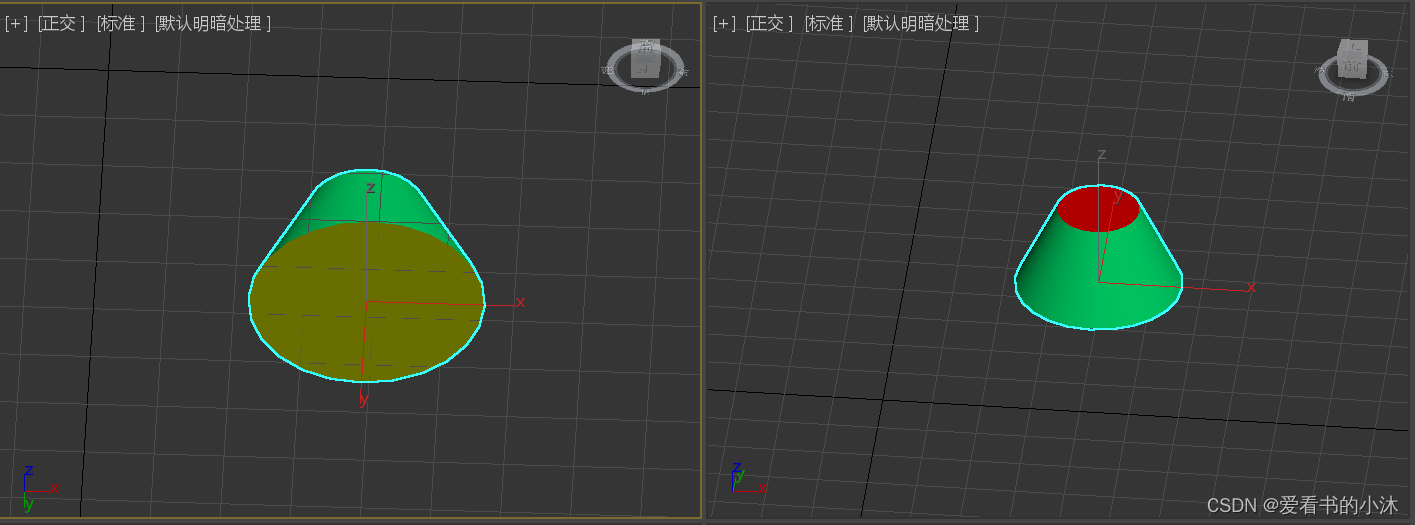1、准备阶段
Vagrant
版本:vagrant_2.2.18_x86_64.msi
链接:https://developer.hashicorp.com/vagrant/downloads
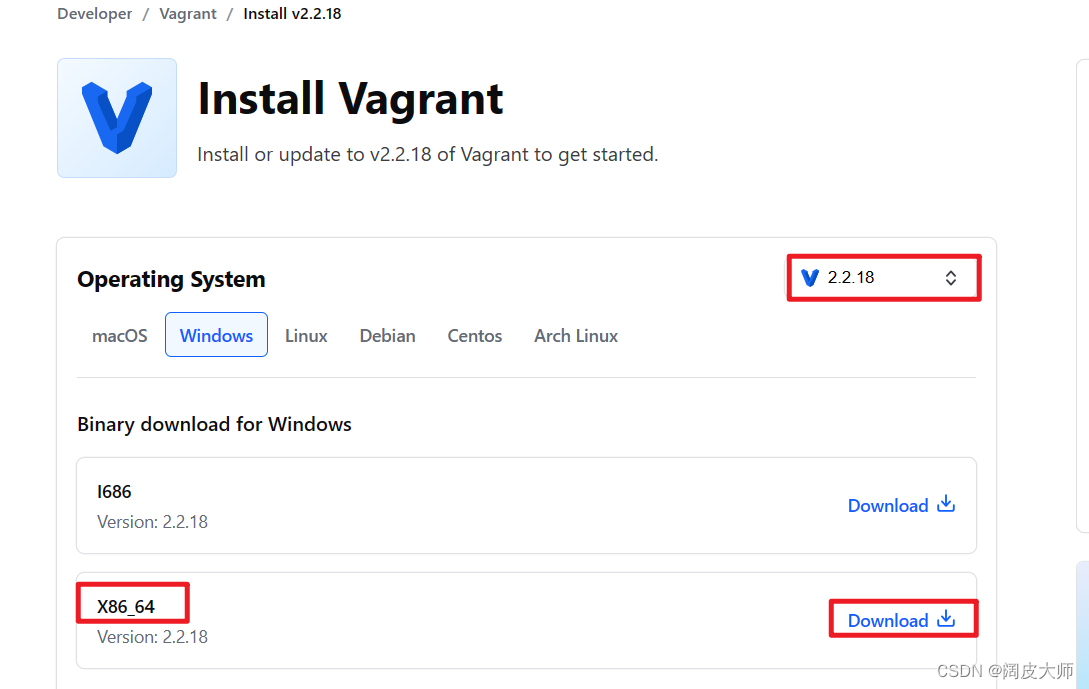
VirtualBox
版本:VirtualBox-6.1.46-158378-Win.exe
链接:https://www.virtualbox.org/wiki/Download_Old_Builds
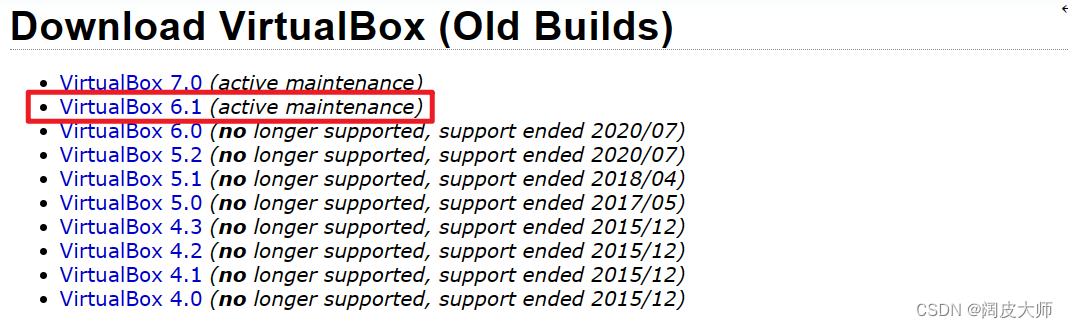
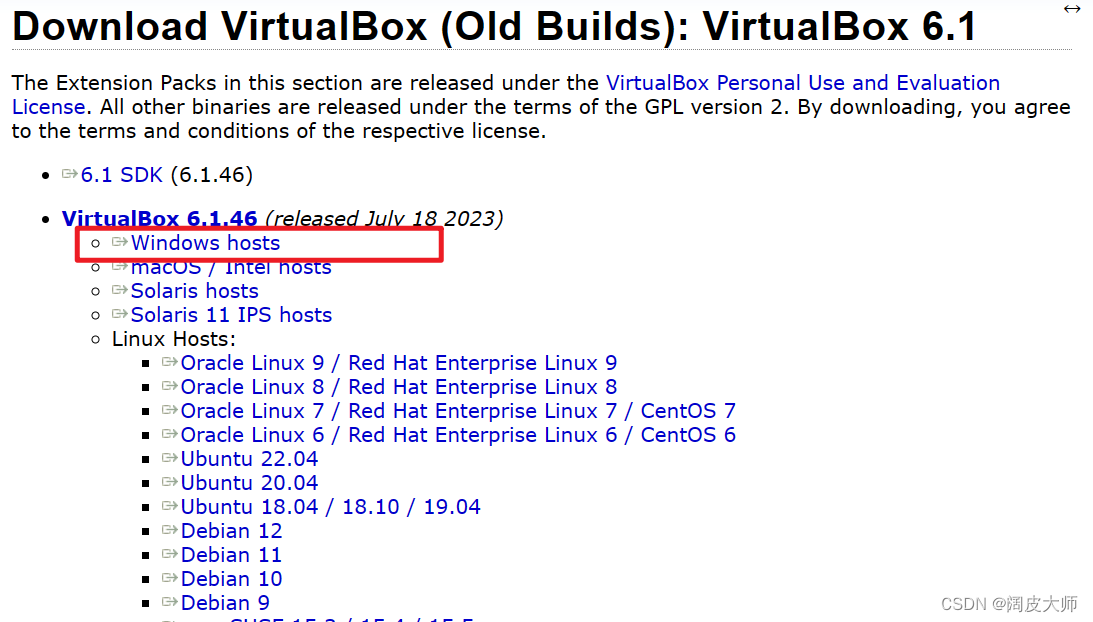
Image
版本:CentOS-7-x86_64-Vagrant-1601_01.VirtualBox.box
链接:https://cloud.centos.org/centos/7/vagrant/x86_64/images/
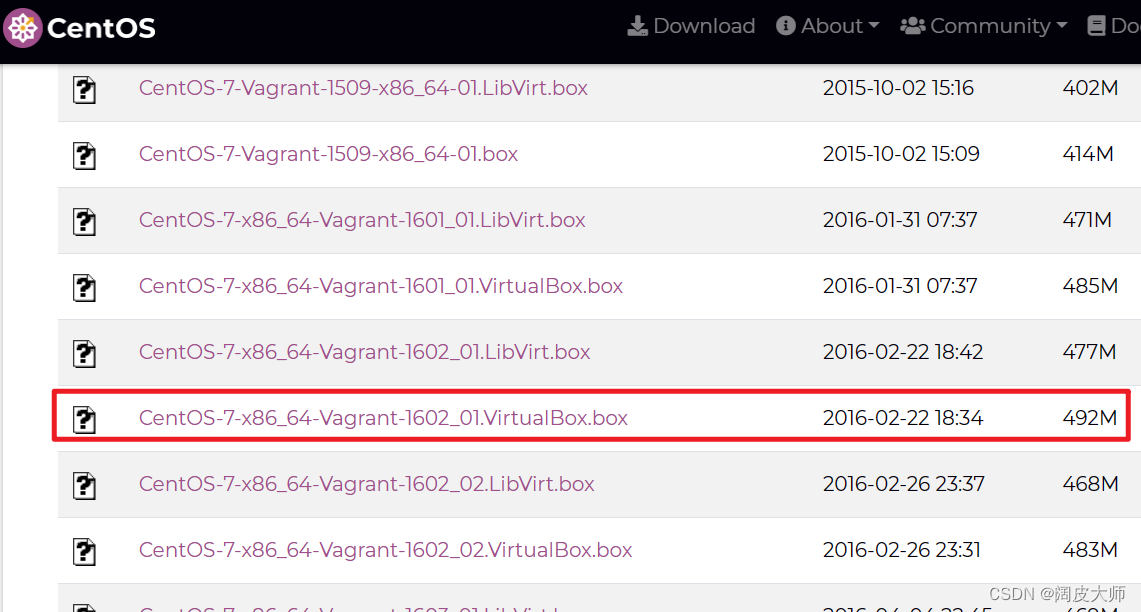
WindTerm
版本:WindTerm_2.6.0
链接:https://github.com/kingToolbox/WindTerm/releases
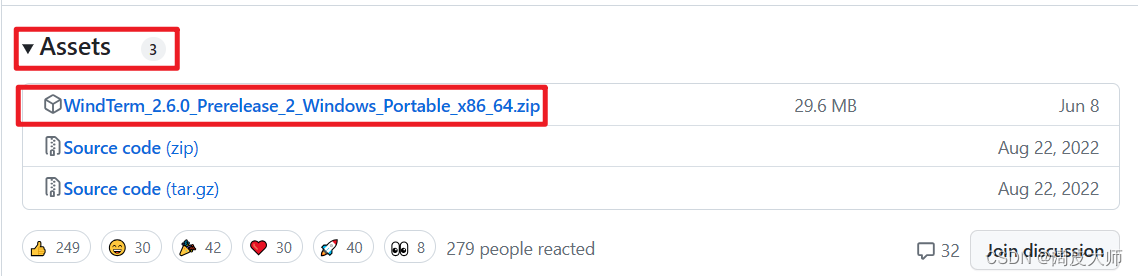
2、安装阶段
安装好Vagarant、Virtual、WindTerm、下载好的CentOS7镜像准备好
指定一个Vagrant配置路径,初始化Vagrant配置
D:\CentOS7\VmConfig\Linux01>vagrant init
D:\CentOS7\VmConfig\Linux01>vagrant
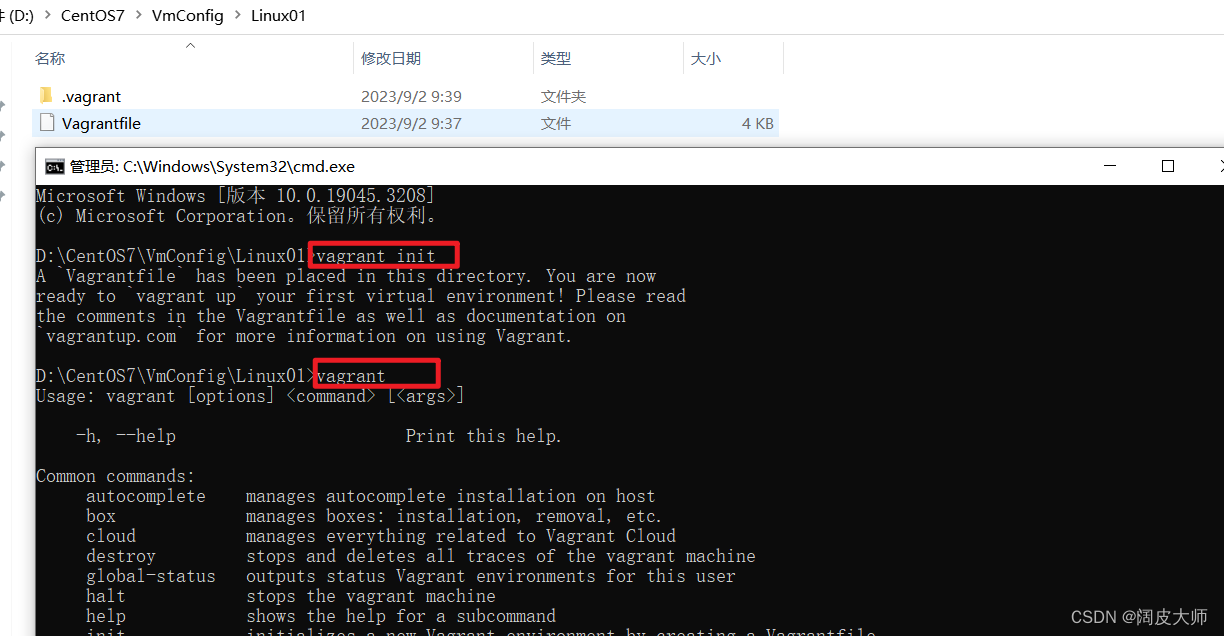
修改Vagrantfile文件,根据需求更新ip和配置
Vagrant.configure("2") do |config|
config.vm.box = "linux01"
config.vm.network "public_network", ip: "192.168.2.101"
config.vm.provider "virtualbox" do |vb|
vb.memory = "3000"
vb.name = "docker-centos7-01"
vb.cpus = 2
end
end
安装CentOS7镜像
D:\CentOS7\VmConfig\Linux01>vagrant box add linux01 D:\CentOS7\CentOS7.box
D:\CentOS7\VmConfig\Linux01>vagrant up
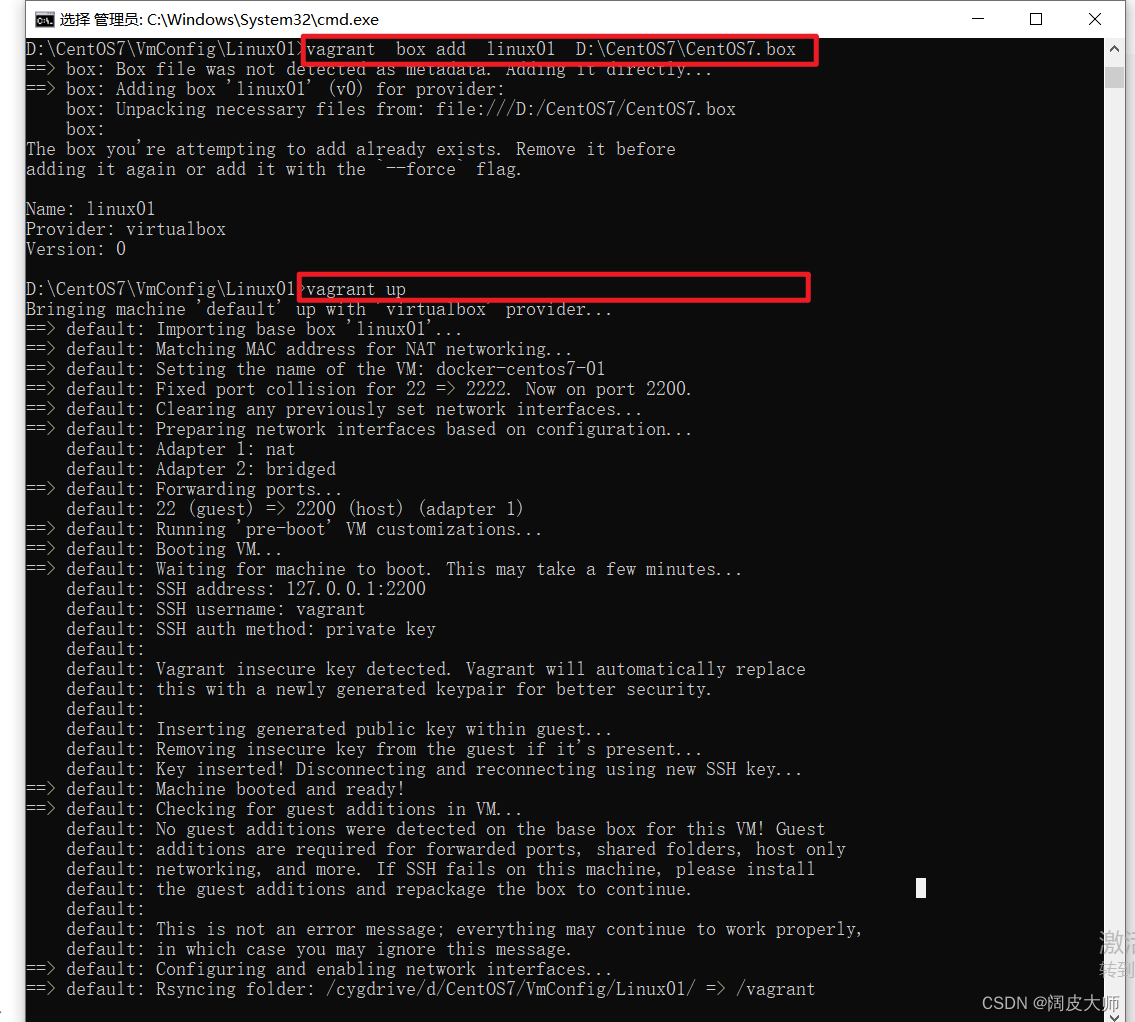
登录linux系统修改密码、默认账号密码: root/vagrant
D:\CentOS7\VmConfig\Linux01>vagrant ssh
[vagrant@192 ~]$ sudo -i
[root@192 ~]# su root
[root@192 ~]# passwd
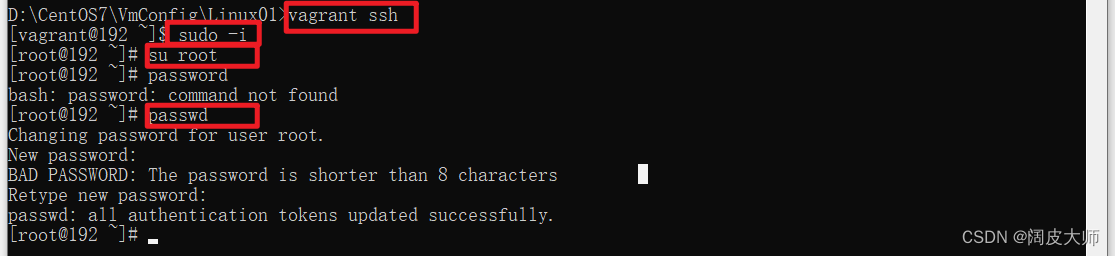
修改通过密码登陆方式:PasswordAuthentication yes
[root@192 ~]# vi /etc/ssh/sshd_config
[root@192 ~]# service sshd restart

通过WindTerm远程登陆
三、总结
下载好工具和镜像 => 输入关键性指令 ==> 客户端登陆
// 初始化vagrant配置
vagrant init
vagrant
// 加载镜像
vagrant box add [name] [path]\CentOS7.box
vagrant up
// 修改登陆密码
vagrant ssh
sudo -i
su root
passwd
// 设置登陆方式为密码登陆
vi /etc/ssh/sshd_config
service sshd restart
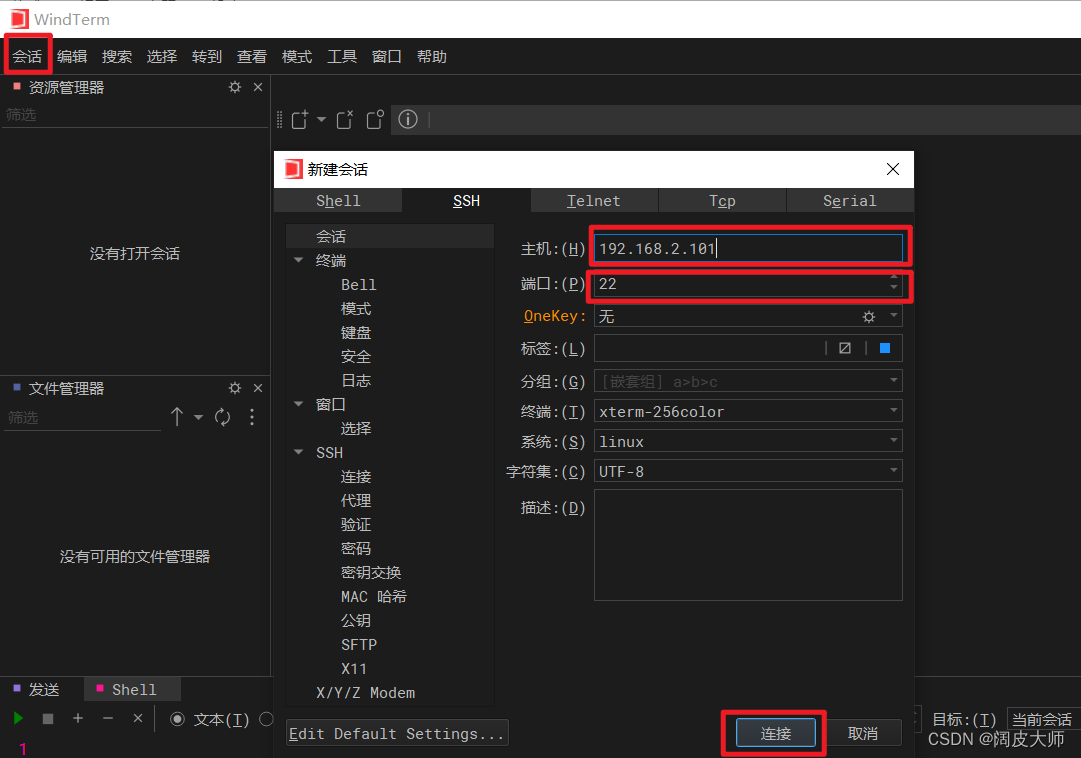
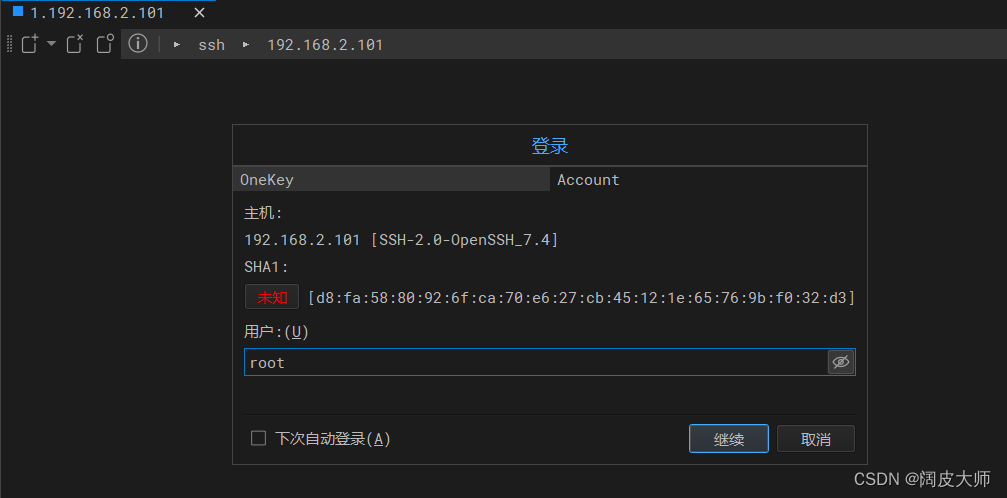
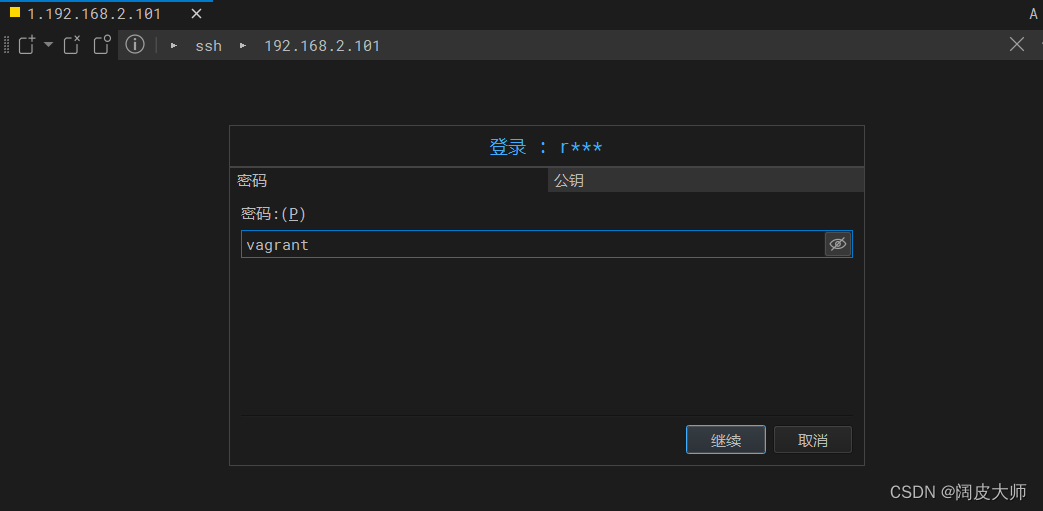
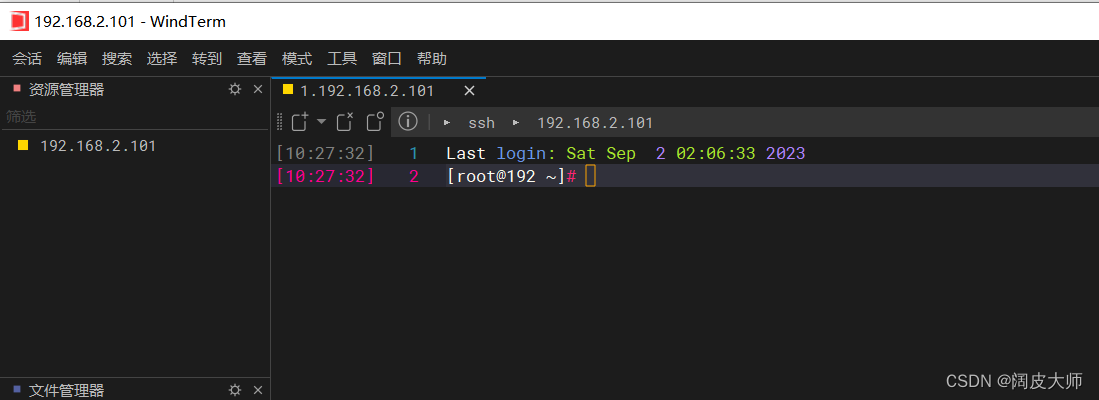
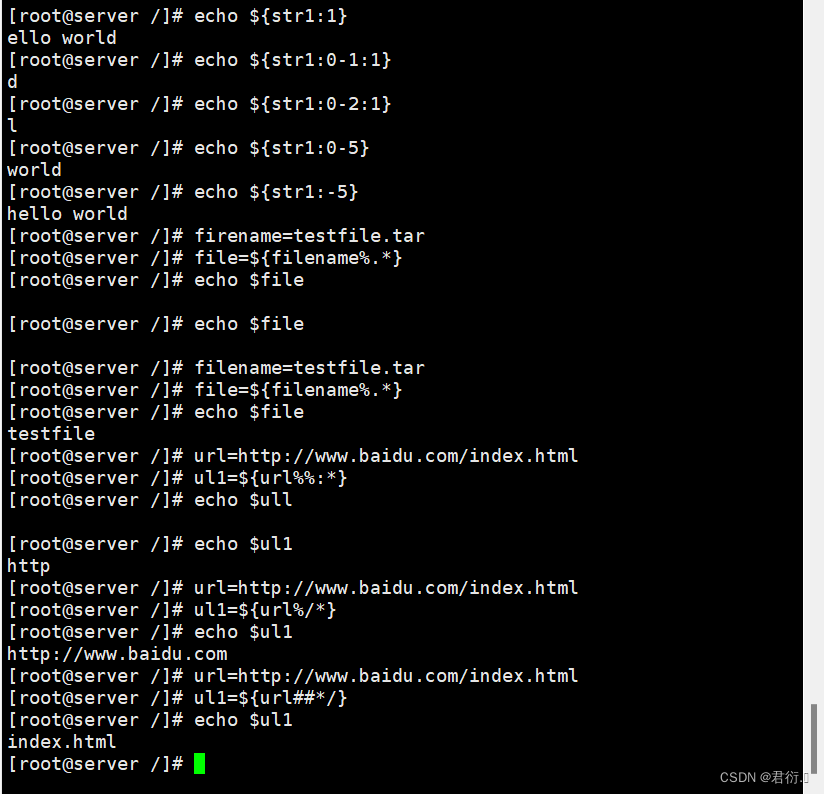
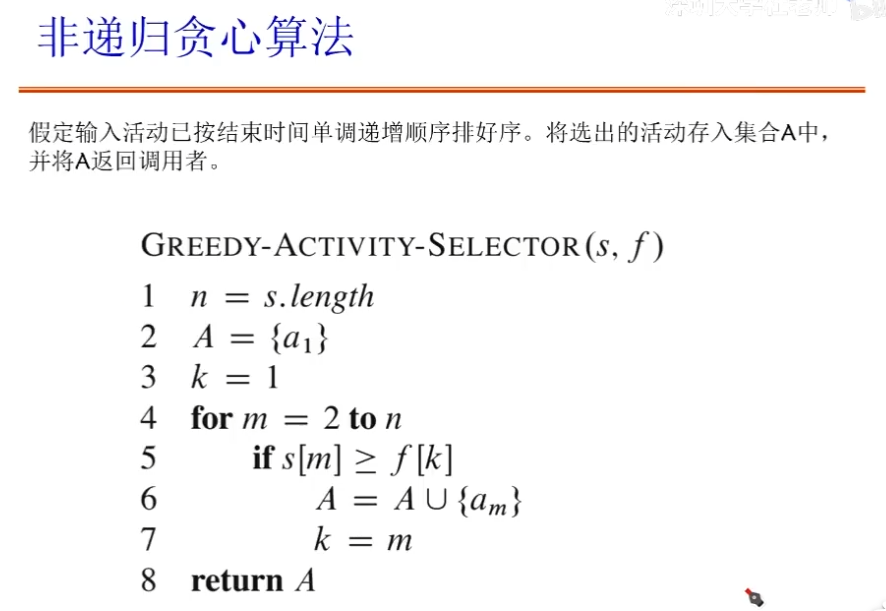
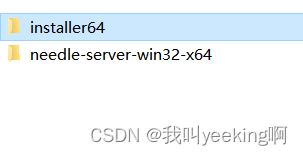
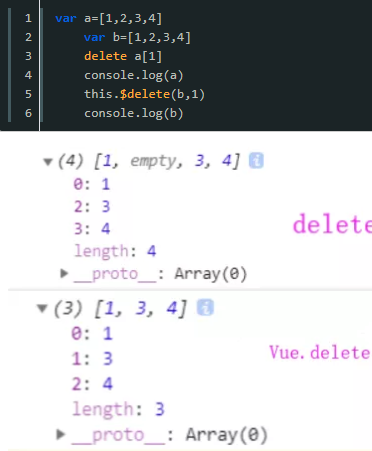
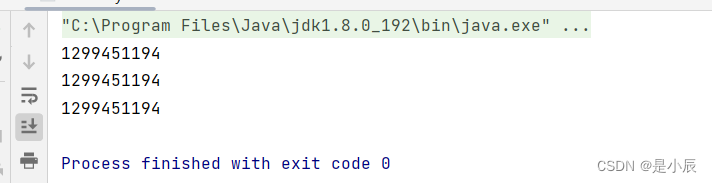

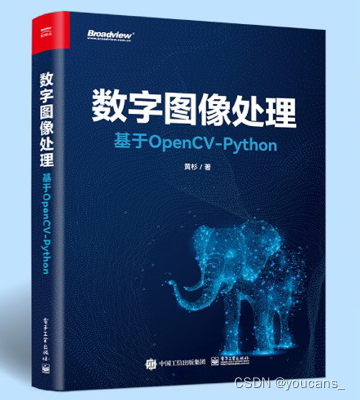
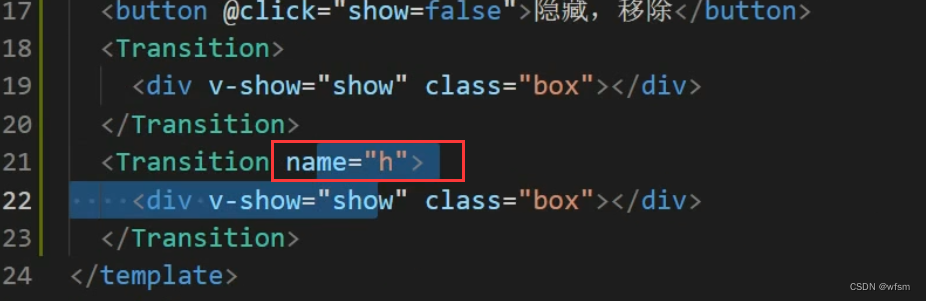

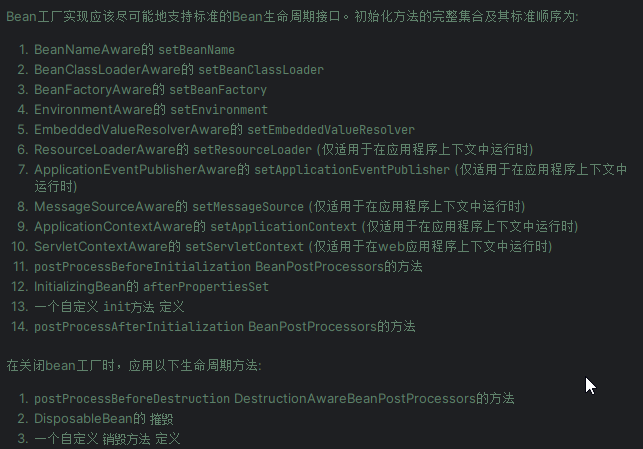
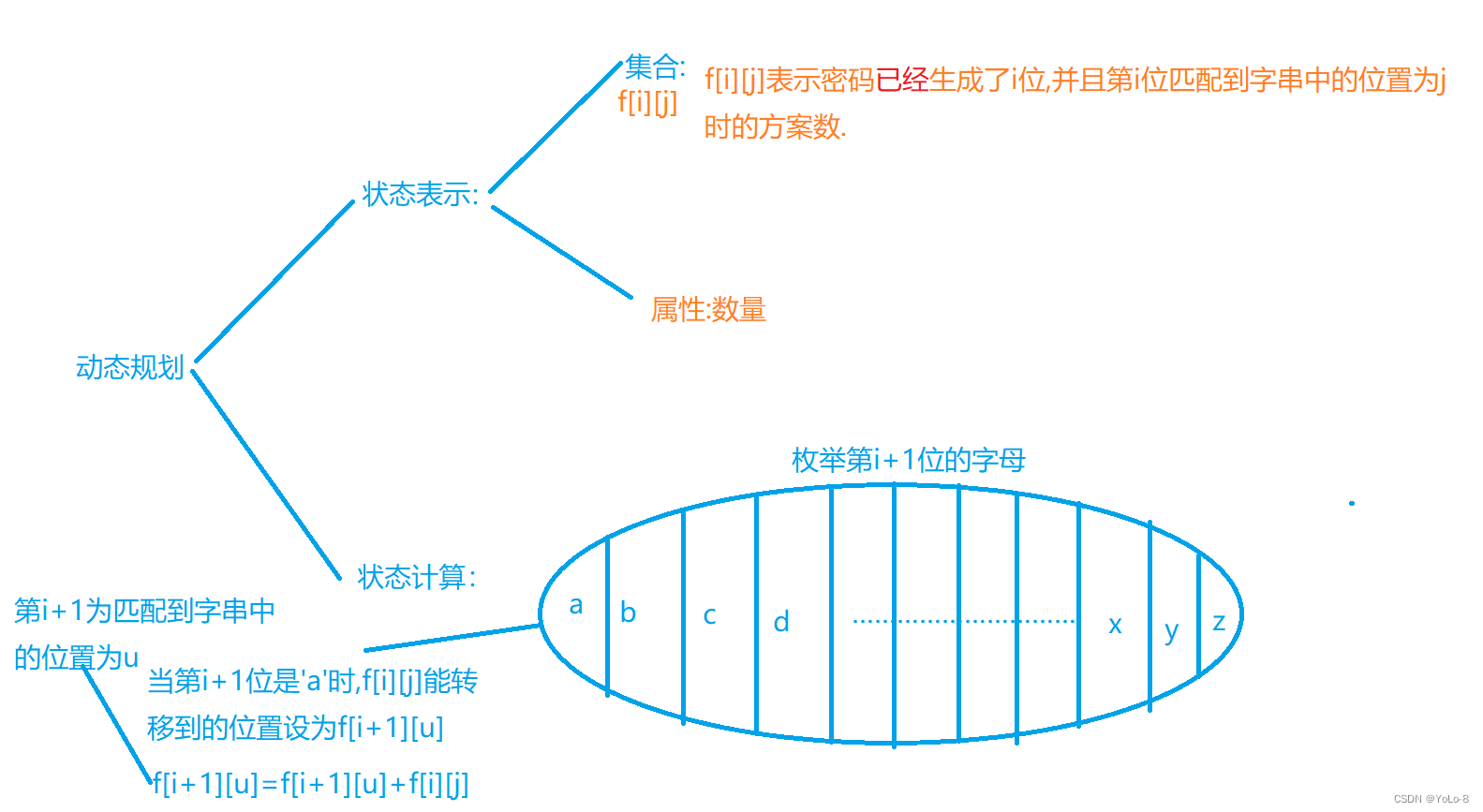


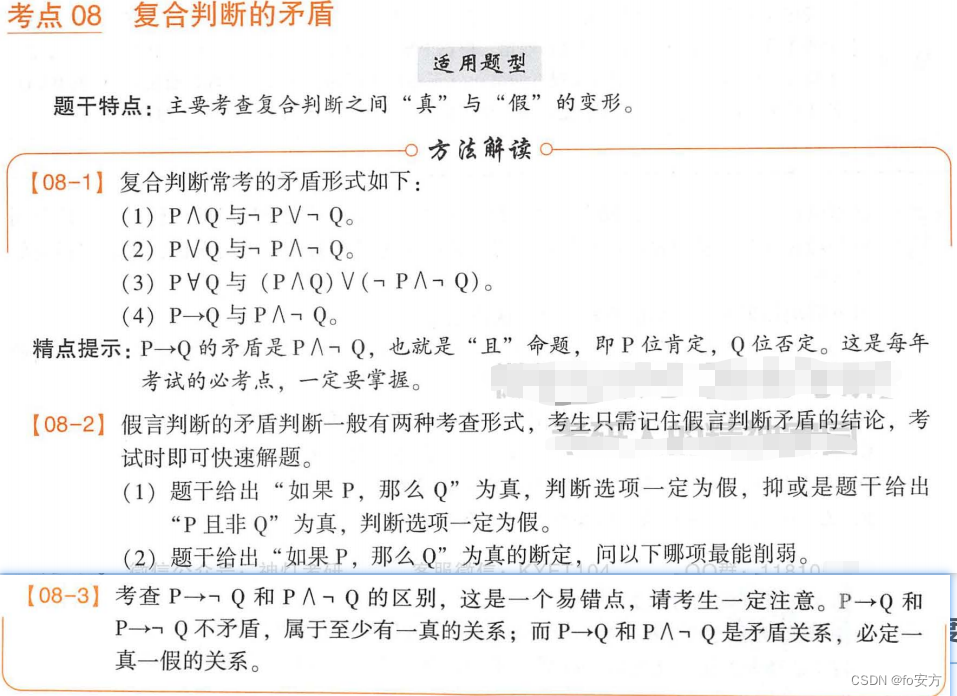
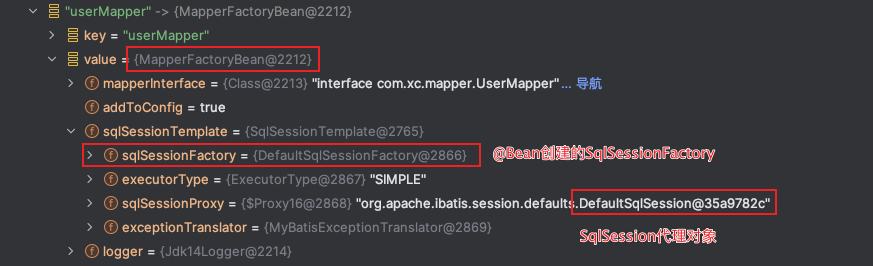
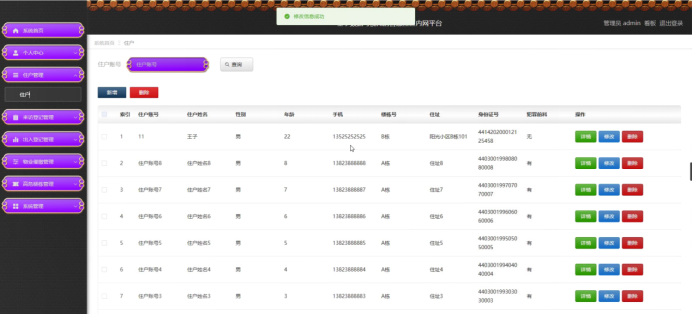

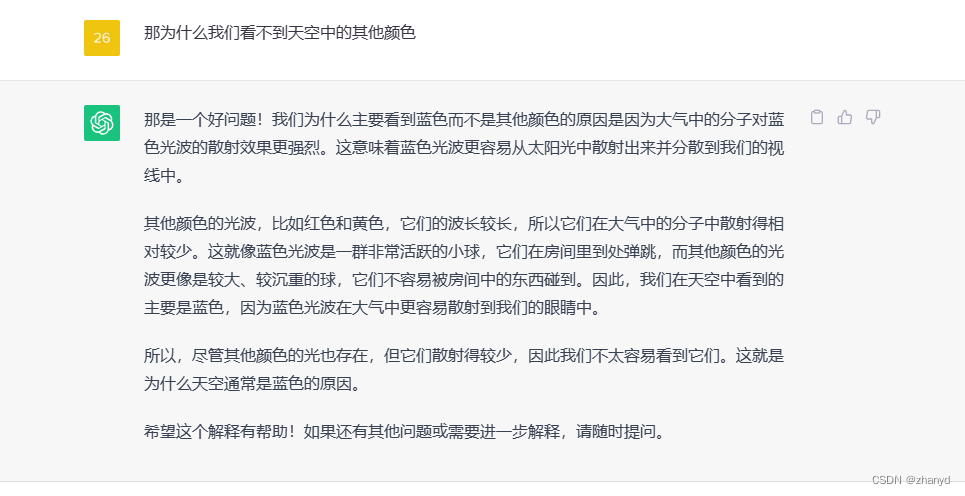
![[git]分支操作](https://img-blog.csdnimg.cn/e657096b5ae5490396a54cb60e213701.png)